
4 maneiras fáceis de realizar backup e restauração do registro de chamadas Android [leitura obrigatória]

O futuro é imprevisível para nós, talvez um dia nosso telefone seja roubado por um roubo, quebrado por nós mesmos ou apagado dados após atualizar o dispositivo acidentalmente. Nossos telefones estão cheios de dados essenciais e não podemos fazer nada a não ser ficar tristes se não tivermos feito backup dos dados de nossos telefones antes. Perder o telefone já é ruim, mas perder todas as informações pessoais nele contidas pode ser devastador.
Para evitar situações semelhantes, precisamos ser inteligentes e fazer backup regularmente de arquivos vitais, como registros de chamadas, mensagens, fotos, músicas, contatos e assim por diante. Durante o backup e a restauração, o backup e a restauração do log de chamadas podem parecer mais difíceis do que outros arquivos. Para ser honesto, também é fácil. Aqui, nesta página, mostraremos 4 maneiras de fazer backup e restaurar o registro de chamadas Android com facilidade.
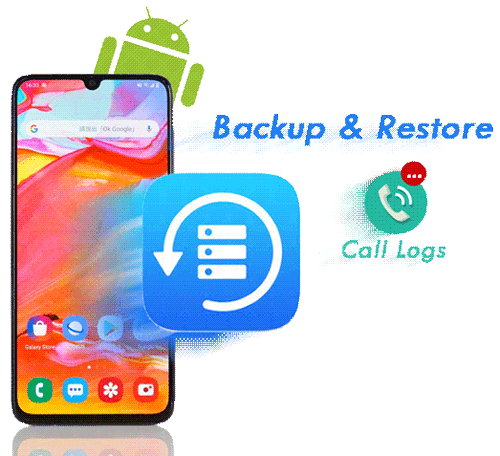
A primeira solução para fazer backup e restaurar registros de chamadas Android é usar o software de backup profissional - Coolmuster Android Backup Manager . Esta ferramenta foi projetada para backup e restauração de dados Android . Ele permite fazer backup de vários tipos de arquivos, incluindo registros de chamadas. Com a ajuda do Android Backup Manager, seus registros de chamadas no Android podem ser facilmente copiados para um computador com um clique. Você pode restaurar os registros de chamadas de backup para qualquer telefone Android usando esta ferramenta sempre que desejar.
Por que Coolmuster Android Backup Manager é tão excelente?
Bem-vindo ao baixar Android Backup Manager em seu computador Windows ou Mac e usá-lo para fazer backup e restaurar seus registros de chamadas Android .
01 Baixe Android Backup Manager e inicie-o em seu computador e, em seguida, conecte seu telefone Android ao computador por meio de um cabo USB. Siga as instruções na tela para que seu Android seja reconhecido pelo programa, uma vez feito isso, você verá a interface principal como abaixo.

Nota: Além disso, você pode usar o Wi-Fi para se conectar. Clique em " Como conectar Android via Wi-Fi ?" para saber mais informações.
02 Agora clique no botão “Backup” e selecione “Registros de chamadas”, a seguir escolha o local em seu PC para armazenar os registros de chamadas. Após a seleção, clique no botão "Back Up" para fazer backup dos registros de chamadas do seu telefone Android para o seu PC .

01 Inicie Android Backup Manager em seu computador e conecte seu Android ao computador por meio de um cabo USB. Depois que seu telefone for detectado, selecione "Restaurar".
02 Selecione os arquivos de backup e marque "Registros de chamadas" e clique no botão "Restaurar" para recuperar os registros de chamadas para o seu telefone Android .

Guia de vídeo
O segundo melhor método para realizar backup e restauração do registro de chamadas que queremos apresentar é usar uma ferramenta famosa e poderosa - Coolmuster Android Assistant , que é a escolha do usuário. Esta ferramenta pode ser usada para gerenciar entre seu telefone/tablet e computador. Esta ferramenta não só pode fazer backup e restaurar os dados do Android para o PC com um clique, mas também pode exportar e importar alguns dados vitais seletivamente, incluindo registros de chamadas, contatos, mensagens de texto, fotos, vídeos, músicas, livros, aplicativos, e muito mais.
Claro, você pode gerenciar diretamente os dados Android no seu computador, como editar contatos , enviar mensagens de texto, desinstalar aplicativos e muito mais. Este programa suporta mais de 8.000 dispositivos Android , incluindo os modelos de telefone mais recentes, como Samsung Galaxy S24, HTC, Sony, Xiaomi, HUAWEI, LG, ZTE, OPPO, Motorola, etc.
Com sua ajuda, você pode economizar tempo pesquisando métodos de gerenciamento entre seu telefone/tablet e computador. Agora, você só precisa clicar no botão de download e seguir este tutorial para aprender como fazer backup e restaurar com esta ferramenta mais popular.
01 Após baixar o programa, inicie-o e use um USB para conectar seu telefone Android ao computador. Não se esqueça de ativar a depuração USB no seu dispositivo Android , o que garante o sucesso da conexão. A interface ficará assim quando você terminar a conexão.

02 Clique no ícone “Super Toolkit” na parte superior da tela, toque no ícone “Backup” que aparece atrás da seção “Essentials”, e todo o conteúdo aparecerá na lista na outra janela. Em seguida, pressione a opção “Registros de chamadas” e lembre-se de clicar na opção “Navegar” para escolher um local para salvar esses registros de chamadas do seu telefone. Depois disso, clique no ícone “Back Up” para iniciar o processo.

01 Conecte seu Android ao PC através do cabo USB. É o mesmo que a Etapa 1 acima.
02 Na interface, escolha o botão “Super Toolkit”, clique no ícone denominado “Restaurar” e outra janela aparecerá. Marque a opção “Registros de chamadas” e pressione o botão “Restaurar” para iniciar a recuperação dos dados.

Guia de vídeo
O Google Drive é um serviço popular de armazenamento em nuvem que pode armazenar não apenas fotos, vídeos e documentos, mas também fazer backup e restaurar dados de dispositivos Android , incluindo registros de chamadas. Uma vantagem significativa de usar o Google Drive é o recurso de backup automático e a capacidade de sincronização entre dispositivos, tornando conveniente a restauração de dados em um novo dispositivo. Aqui estão as etapas para usar o Google Drive para fazer backup e restaurar registros de chamadas:
Passo 1. No seu celular Android , vá em “Configurações” > “Sistema” > “Backup”. Certifique-se de que "Fazer backup no Google Drive" esteja ativado. Caso contrário, faça login na sua conta do Google e ative o recurso.

Passo 2. Toque em "Backup" e certifique-se de que os registros de chamadas estejam incluídos nos itens de backup. Caso contrário, certifique-se de que a opção esteja habilitada.
Etapa 3. Selecione o botão "Fazer backup agora" para iniciar o backup de todos os dados, incluindo registros de chamadas, no Google Drive.
Etapa 4. Após a conclusão do processo de backup, você pode verificar o status do backup na seção "Backup" do aplicativo Google Drive para garantir que seus registros de chamadas foram carregados com sucesso.
Passo 1. Ao configurar um novo celular Android , faça login com a mesma conta Google que você usou para o backup. O sistema detectará automaticamente o backup associado à sua conta.
Passo 2. Durante o processo de configuração, opte por restaurar os dados do backup na nuvem. Confirme os itens a serem restaurados, incluindo registros de chamadas, e toque no botão “Restaurar”.
Assim que a restauração for concluída, os registros de chamadas aparecerão no aplicativo discador do seu novo telefone.
Se você está procurando uma solução simples e gratuita para fazer backup e restaurar registros de chamadas no Android , o SMS Backup & Restore é uma ótima opção. Este aplicativo foi projetado especificamente para gerenciar SMS, MMS e registros de chamadas, oferecendo uma interface fácil de usar e funcionalidade confiável.
Passo 1. Faça o download do SMS Backup & Restore na Google Play Store e siga as instruções para instalar e executá-lo com sucesso.
Passo 2. Execute o programa e vá em “CONFIGURAR UM BACKUP” para conferir a opção “Registros de chamadas” ativada. Toque em “PRÓXIMO” no canto inferior direito. Escolha o local que deseja salvar, como Google Drive, Dropbox ou OneDrive.

Passo 3. Volte ao menu e vá até o ícone “Backup”. Em seguida, crie um novo backup e toque em “BACK UP” para começar.
Passo 1. Pressione o ícone "Backup e Restauração de SMS" para iniciar o programa.
Passo 2. Pressione a opção "Restaurar" do menu. Em seguida, marque "Registros de chamadas" dos quais você fez backup, clique na opção "RESTAURAR" à direita abaixo da tela e agora seus registros de chamadas foram restaurados com sucesso.

É óbvio que você escolha Coolmuster Android Assistant ou Coolmuster Android Backup Manager para fazer backup e restaurar seus registros de chamadas no Android em vez de outras ferramentas menos funcionais. Comparado com outros métodos, o uso dessas duas ferramentas poderosas é mais abrangente e eficiente. Ambos suportam todos os tipos de modelos de telefones Android e você pode baixar a guarda e confiar neles.
Por fim, se você tiver outras dúvidas sobre esta página, deixe um comentário e nós o ajudaremos a resolvê-lo.
Artigos relacionados:
[Tutorial completo] Como restaurar o backup do histórico de chamadas do Google Drive?
3 maneiras fáceis de imprimir o registro de chamadas do telefone Android (dicas comprovadas)
Como transferir registros de chamadas de Android para Android (5 melhores maneiras)
Como transferir registros de chamadas do iPhone para Android [2025]

 Android Transferência
Android Transferência
 4 maneiras fáceis de realizar backup e restauração do registro de chamadas Android [leitura obrigatória]
4 maneiras fáceis de realizar backup e restauração do registro de chamadas Android [leitura obrigatória]





